Libera spazio sul tuo disco fisso e migliora le prestazioni del tuo PC con questi programmi gratuiti per la pulizia dei file temporanei
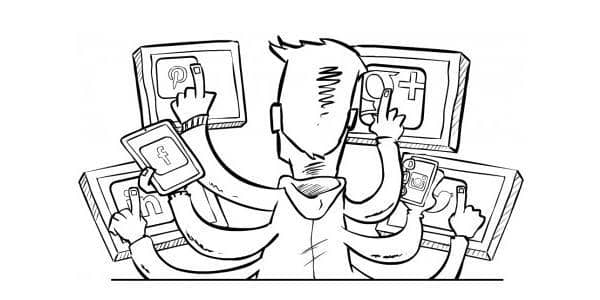
Se stai cercando un modo per migliorare le prestazioni del tuo PC e liberare spazio sul tuo disco fisso, la pulizia dei file temporanei è un buon punto di partenza. I file temporanei sono file che il sistema operativo e le applicazioni generano durante l’uso quotidiano del computer, ma spesso non vengono eliminati automaticamente. Nel tempo, questi file possono accumularsi e occupare spazio prezioso sul disco fisso, rallentando le prestazioni del PC.
Fortunatamente, ci sono molti programmi gratuiti disponibili per la pulizia dei file temporanei, che ti permettono di eliminare questi file in modo rapido e facile. Questi programmi sono in grado di individuare e rimuovere i file temporanei, i file di log, i file della cache, i file inutili e altro ancora, liberando spazio sul disco fisso e migliorando le prestazioni del PC. Tra i programmi più efficaci per la pulizia dei file temporanei troviamo CCleaner, BleachBit, Clean Master for PC, Wise Disk Cleaner e Glary Utilities.
In questo articolo, ti presenterò quelli che secondo me sono alcuni dei migliori programmi gratuiti per la pulizia dei file temporanei disponibili oggi sul mercato. Esplorerò le funzionalità, la facilità d’uso e la loro efficacia nella rimozione dei file temporanei, dei file di registro, della cache del browser e dei file inutili. Inoltre, ti fornirò i link per il download in modo che tu possa iniziare a liberare spazio sul tuo disco fisso e migliorare le prestazioni del tuo PC oggi stesso. Con la pulizia regolare dei file temporanei, potrai garantire al tuo PC una maggiore efficienza e durata nel tempo.
CCleaner
CCleaner è un software gratuito per la pulizia del computer che consente di rimuovere i file temporanei, i cookie, la cronologia del browser, le password salvate e altro ancora. Questo programma è sviluppato dalla società britannica Piriform ed è disponibile per i sistemi operativi Windows, macOS e Android.
Il funzionamento di CCleaner è molto semplice: dopo averlo installato, è sufficiente avviarlo e selezionare le categorie di file che si desidera eliminare, come i file temporanei, i cookie, la cronologia del browser, i file di registro e altro ancora. È possibile personalizzare le opzioni di pulizia per includere o escludere determinati file o cartelle.
Inoltre, CCleaner include anche una funzione di analisi del registro di sistema, che consente di individuare e correggere eventuali problemi che possono rallentare il computer.
Per scaricare CCleaner, è sufficiente visitare il sito web ufficiale di Piriform e selezionare la versione del programma in base al sistema operativo utilizzato. Esiste una versione gratuita, che include le funzionalità di base per la pulizia del computer, e una versione a pagamento, che offre funzionalità avanzate come la pulizia dei file di sistema, la gestione dei programmi di avvio e altro ancora.
CCleaner: ccleaner.com/ccleaner/download
Pulizia dei file temporanei
- La prima cosa da fare è scaricare e installare CCleaner sul tuo PC. Puoi trovare il link per il download gratuito nella pagina ufficiale del sito web di CCleaner.
- Dopo aver installato CCleaner, apri il programma e vai alla scheda “Pulizia“. Qui vedrai un elenco di opzioni di pulizia dei file temporanei disponibili. Seleziona le caselle accanto alle opzioni che desideri utilizzare per la pulizia dei file temporanei. Le opzioni predefinite includono la pulizia del cestino, la rimozione dei file temporanei di Windows, la rimozione della cronologia del browser e altro ancora.
- Una volta selezionate le opzioni di pulizia dei file temporanei, fai clic sul pulsante “Analizza“. CCleaner analizzerà il tuo PC alla ricerca di file temporanei che possono essere eliminati. Dopo l’analisi, verrà visualizzato un elenco dei file che possono essere eliminati.
- Per eseguire la pulizia dei file temporanei, fai clic sul pulsante “Pulisci“. CCleaner inizierà a eliminare i file temporanei selezionati. Questo processo può richiedere alcuni minuti a seconda della quantità di file temporanei presenti sul tuo PC.
- Dopo che CCleaner ha completato la pulizia dei file temporanei, puoi verificare i risultati della pulizia nella scheda “Risultati“. Qui vedrai un elenco dei file che sono stati eliminati e lo spazio che è stato liberato sul disco fisso.
BleachBit
BleachBit è un programma gratuito e open source per la pulizia del computer. È disponibile per i sistemi operativi Windows e Linux ed è stato sviluppato per rimuovere i file temporanei, la cronologia del browser, i cookie e altro ancora.
BleachBit offre una vasta gamma di funzionalità, tra cui la pulizia dei file temporanei, la rimozione dei file di registro obsoleti e la rimozione di file duplicati. Inoltre, BleachBit può rimuovere i file inutili e le cache di diverse applicazioni, tra cui Firefox, Google Chrome e Microsoft Office.
BleachBit utilizza un’interfaccia semplice ed intuitiva che consente di selezionare facilmente i file da rimuovere. Inoltre, il programma consente di eseguire la pulizia dei file temporanei in modo selettivo e di personalizzare le impostazioni di pulizia in base alle esigenze dell’utente.
Per scaricare BleachBit, è possibile visitare il sito web ufficiale e selezionare la versione del programma per il sistema operativo desiderato. BleachBit è disponibile anche in formato portable, che non richiede installazione sul computer.
BleachBit: bleachbit.org/download/
Pulizia dei file temporanei
- Per utilizzare BleachBit, devi prima scaricarlo dal sito ufficiale e installarlo sul tuo PC. Una volta completata l’installazione, apri il programma.
- Nella finestra principale di BleachBit, seleziona le categorie di file che desideri eliminare. Puoi scegliere tra molte categorie, come file temporanei di Windows, cache del browser, file di log del sistema e molto altro.
- Dopo aver selezionato le categorie di file da eliminare, fai clic sul pulsante “Analizza” per far analizzare al programma il tuo sistema e visualizzare una lista dei file che possono essere eliminati. Questo processo può richiedere alcuni minuti, a seconda delle dimensioni del tuo disco fisso e del numero di file da analizzare.
- Dopo aver completato l’analisi, BleachBit mostrerà una lista dei file che possono essere eliminati. Puoi selezionare tutti i file nella lista o solo quelli che desideri eliminare. Inoltre, puoi fare clic sul pulsante “Anteprima” per visualizzare i file prima di eliminarli.
- Una volta che hai selezionato i file che desideri eliminare, fai clic sul pulsante “Pulizia” per eliminare i file dal tuo sistema. Questo processo può richiedere alcuni minuti, a seconda delle dimensioni dei file da eliminare.
- Dopo aver completato la pulizia dei file temporanei, controlla se le prestazioni del tuo PC sono migliorate. Inoltre, puoi utilizzare uno strumento di benchmarking per misurare le prestazioni del tuo sistema prima e dopo la pulizia dei file temporanei.
Clean Master for PC
Clean Master for PC è un programma gratuito per la pulizia del computer sviluppato da Cheetah Mobile. Il programma è stato progettato per rimuovere i file temporanei, i file inutili e le tracce di navigazione dei browser.
Clean Master for PC offre una vasta gamma di funzionalità, tra cui la pulizia dei file temporanei, la rimozione dei file di registro obsoleti, la rimozione di file duplicati e la gestione dei programmi di avvio. Inoltre, il programma può anche eseguire una scansione antivirus per cercare virus e malware.
Clean Master for PC utilizza un’interfaccia semplice ed intuitiva che consente di selezionare facilmente i file da rimuovere. Il programma offre anche una funzione di pulizia automatica che esegue la pulizia dei file temporanei e della cronologia del browser in modo regolare per mantenere il computer pulito e veloce.
Per scaricare Clean Master for PC, è possibile visitare il sito web ufficiale e selezionare la versione del programma per il sistema operativo desiderato. Clean Master for PC è disponibile anche in formato portable, che non richiede installazione sul computer.
Clean Master for PC: cleanmasterofficial.com/en-us/clean-master-for-pc/
Pulizia dei file temporanei
- Scarica e installa Clean Master for PC dal sito ufficiale del produttore.
- Avvia il programma e seleziona la scheda “Pulizia” dalla barra laterale sinistra.
- Clicca sul pulsante “Analizza” per avviare la scansione del sistema alla ricerca di file temporanei, file di registro, file di cache e altro ancora.
- Dopo che l’analisi è stata completata, Clean Master for PC ti mostrerà una lista dei file che può eliminare. Seleziona le caselle di controllo accanto ai tipi di file che desideri eliminare e fai clic sul pulsante “Pulisci” per avviare la pulizia.
- Una volta completata la pulizia, Clean Master for PC ti mostrerà un riepilogo delle azioni eseguite e lo spazio libero recuperato.
Clean Master for PC offre anche la possibilità di programmare le pulizie automatiche per garantire che il tuo PC sia sempre ottimizzato e libero da file inutili. Per farlo, vai alla scheda “Pianificazione” e scegli la frequenza con cui vuoi che Clean Master for PC esegua la pulizia automatica.
Wise Disk Cleaner
Wise Disk Cleaner è un programma gratuito per la pulizia del computer sviluppato da WiseCleaner. Il programma è stato progettato per rimuovere i file temporanei, i file inutili e le tracce di navigazione dei browser.
Wise Disk Cleaner offre una vasta gamma di funzionalità, tra cui la pulizia dei file temporanei, la rimozione dei file di registro obsoleti, la rimozione di file duplicati e la gestione dei programmi di avvio. Inoltre, il programma può anche eseguire una scansione antivirus per cercare virus e malware.
Wise Disk Cleaner utilizza un’interfaccia semplice ed intuitiva che consente di selezionare facilmente i file da rimuovere. Il programma offre anche una funzione di pulizia automatica che esegue la pulizia dei file temporanei e della cronologia del browser in modo regolare per mantenere il computer pulito e veloce.
Per scaricare Wise Disk Cleaner, è possibile visitare il sito web ufficiale e selezionare la versione del programma per il sistema operativo desiderato. Wise Disk Cleaner è disponibile anche in formato portable, che non richiede installazione sul computer.
Wise Disk Cleaner: wisecleaner.com/wise-disk-cleaner.html
Pulizia dei file temporanei
- Scarica e installa Wise Disk Cleaner dal sito ufficiale.
- Avvia il programma e scegli la scheda “Pulizia del sistema” nella barra laterale sinistra.
- Seleziona “Scansione completa” per analizzare tutti i file temporanei, oppure seleziona “Personalizzato” per selezionare manualmente le categorie di file temporanei da analizzare.
- Fai clic sul pulsante “Scansione” per iniziare l’analisi dei file temporanei.
- Una volta completata la scansione, Wise Disk Cleaner ti mostrerà un elenco di file temporanei individuati. Puoi selezionare manualmente i file da eliminare o fare clic sul pulsante “Pulizia automatica” per eliminare tutti i file temporanei trovati.
- Wise Disk Cleaner ti chiederà di confermare la tua scelta prima di eliminare i file temporanei selezionati. Fai clic su “OK” per procedere con l’eliminazione.
- Una volta completata la pulizia dei file temporanei, Wise Disk Cleaner ti mostrerà una finestra riassuntiva con i dettagli della pulizia effettuata.
Inoltre, Wise Disk Cleaner offre anche la funzionalità di pianificare la pulizia dei file temporanei in modo automatico.
Per utilizzare questa funzionalità, segui questi passaggi:
- Scegli la scheda “Pulizia del sistema” nella barra laterale sinistra.
- Fai clic sul pulsante “Opzioni” nella parte superiore della finestra.
- Seleziona la scheda “Pulizia automatica“.
- Seleziona la frequenza con cui desideri eseguire la pulizia automatica dei file temporanei.
- Seleziona le categorie di file temporanei che desideri analizzare e pulire automaticamente.
- Fai clic su “Salva” per salvare le tue impostazioni.
In questo modo, Wise Disk Cleaner eseguirà automaticamente la pulizia dei file temporanei in base alle tue impostazioni selezionate. Con questa funzionalità, non dovrai più preoccuparti di pulire manualmente i file temporanei sul tuo PC.
Glary Utilities
Glary Utilities è un programma gratuito per la pulizia e l’ottimizzazione del computer sviluppato da Glarysoft. Il programma è stato progettato per rimuovere i file temporanei, i file inutili, i file duplicati e le tracce di navigazione dei browser.
Glary Utilities offre una vasta gamma di funzionalità, tra cui la pulizia dei file temporanei, la rimozione dei file di registro obsoleti, la rimozione di file duplicati, la gestione dei programmi di avvio, la riparazione dei file danneggiati e l’ottimizzazione delle impostazioni di sistema. Inoltre, il programma può anche eseguire una scansione antivirus per cercare virus e malware.
Glary Utilities utilizza un’interfaccia semplice ed intuitiva che consente di selezionare facilmente i file da rimuovere. Il programma offre anche una funzione di pulizia automatica che esegue la pulizia dei file temporanei e della cronologia del browser in modo regolare per mantenere il computer pulito e veloce.
Per scaricare Glary Utilities, è possibile visitare il sito web ufficiale e selezionare la versione del programma per il sistema operativo desiderato. Glary Utilities è disponibile anche in formato portable, che non richiede installazione sul computer.
Glary Utilities: glarysoft.com/glary-utilities/download/
Pulizia dei file temporanei
- Scarica e installa Glary Utilities sul tuo computer.
- Avvia il programma e seleziona la scheda “Pulizia e riparazione” nella parte superiore della finestra.
- Fai clic su “Pulizia disco” nella sezione “Pulizia del sistema“.
- Seleziona le categorie di file temporanei che desideri eliminare. Puoi selezionare tutte le categorie o solo alcune di esse. Le categorie includono file temporanei, file del browser, file di log, file del cestino e molto altro.
- Fai clic sul pulsante “Cerca problema” per avviare la scansione del tuo computer.
- Dopo che la scansione è stata completata, fai clic sul pulsante “Risolvi problema” per eliminare i file temporanei selezionati.
- Verifica le opzioni avanzate nella parte inferiore della finestra. Puoi scegliere di escludere determinate cartelle o file dalla scansione, disattivare la pulizia di file di sistema critici e altro ancora.
- Fai clic su “Avvia pulizia” per avviare la pulizia dei file temporanei selezionati.
- Attendi che il processo di pulizia sia completo. Questo può richiedere diversi minuti a seconda del numero di file temporanei che devono essere eliminati.
- Una volta che la pulizia è stata completata, fai clic su “Mostra risultati” per visualizzare i dettagli della pulizia, come lo spazio libero recuperato.

1 Trackback